win10充电上限60怎么调回来笔记本 win10充电上限60怎么调回来方法教程
- 更新日期:2024-02-29 10:00:55
- 来源:互联网
win10充电上限60怎么调回来?win10系统的用户们近期发现自己的笔记本电池充电充到60%就停止了,到底是怎么回事,那么接下来就让本站来为玩家们来仔细的介绍一下win10充电上限60怎么调回来方法教程吧。
win10充电上限60怎么调回来笔记本
1、左键点击屏幕右下角的“电池”图标,在出现的选项中,选择“转到 联想设置中心”;
2、向下拖动进度条,找到“电池充电阈值”的选项。
3、打开“电池充电阈值”的开关,会跳出对话提示。
4、选择“继续”按钮,对话框消失,并且出现设置充电阈值的进度条,如图:
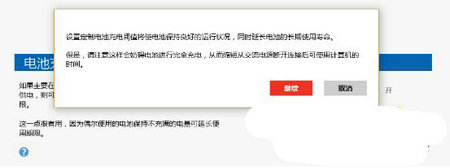
单电池机型,设置界面如下:
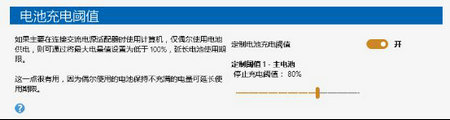
双电池机型,设置界面如下:
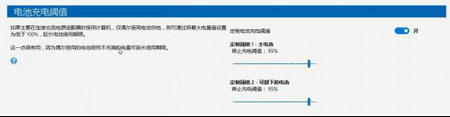
注意:
1、阈值设置只有一个百分比的数值,间隔为5%,例如95%或90%,(5的整数倍);
2、电池在低于停止充电阈值约6%时开始充电;
3、 在“程序和功能”中,软件名称为:Lenovo BatteryGauge ,如图










